Word设置西文字体的方法
时间:2023-03-27 09:59:57作者:极光下载站人气:1246
很多小伙伴在使用word文档对文字文档进行编辑时,可能会遇到需要给数字以及英文设置不同字体的情况,数字与英文的字体我们一般使用西文字体来作为统称,有的小伙伴可能不知道西文字体设置该在哪里打开,其实我们只需要选中文章中的文字内容,然后右键单击选择字体选项,进入字体页面之后,在该页面中就能找到西文字体选项,打开该选项右侧的箭头图标,然后在下拉列表中就能选择自己需要的字体了。有的小伙伴可能不清楚具体的操作方法,接下来小编就来和大家分享一下Word设置西文字体的方法。
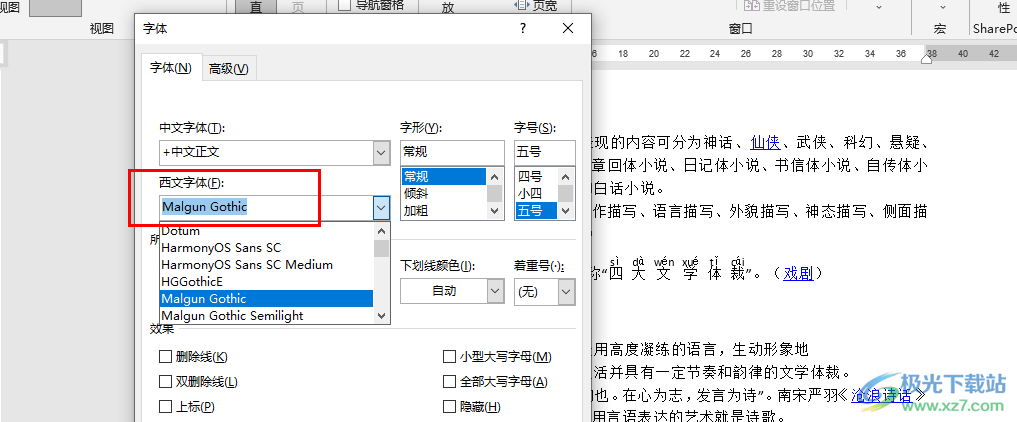
方法步骤
1、第一步,我们先在电脑中找到一个文字文档,然后右键单击选择“打开方式”选项,接着在菜单列表中点击选择“Word”
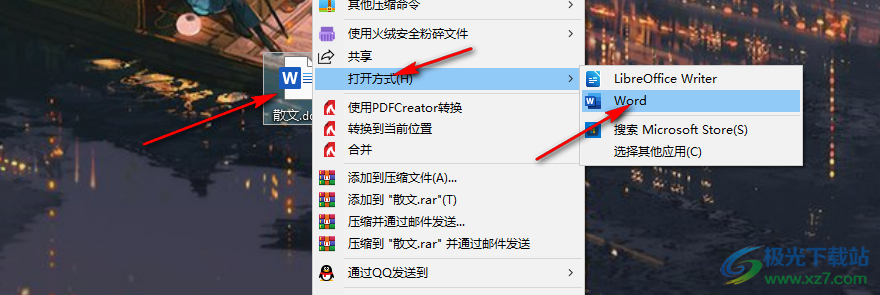
2、第二步,进入Word页面之后,我们在该页面中先选中需要设置字体的文字,然后右键单击选择“字体”选项
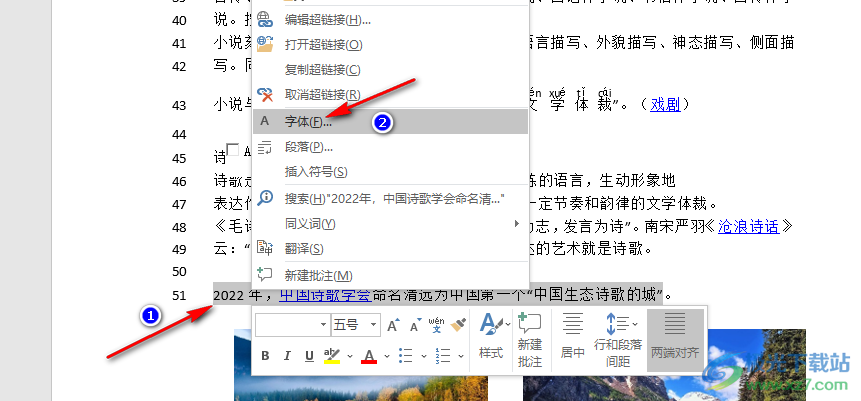
3、第三步,进入字体页面之后,我们在该页面中就能看到“西文字体”选项了,点击打开该选项右侧的箭头图标
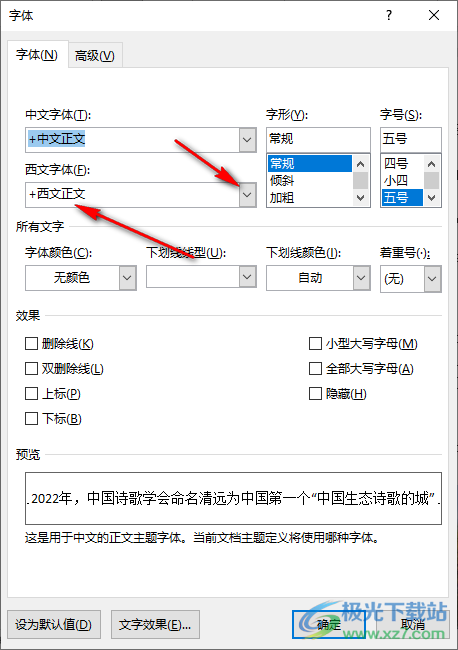
4、第四步,打开箭头图标之后,我们在下拉列表中就能进行西文字体的选择了
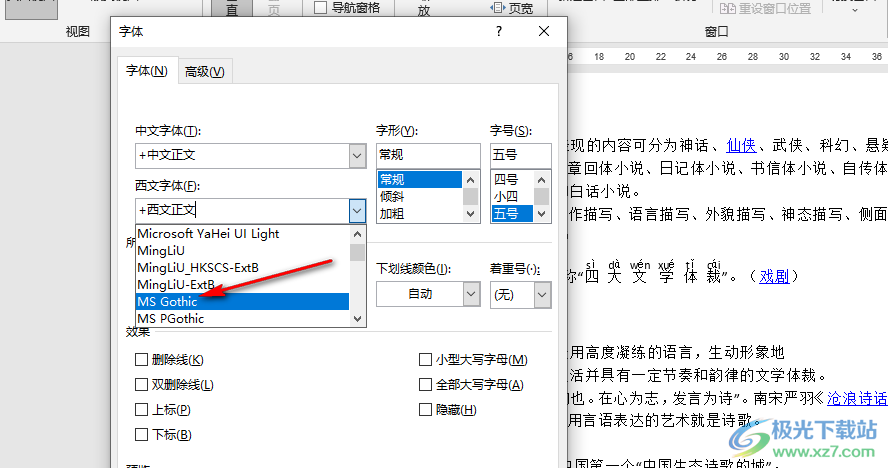
5、第五步,设置好西文字体之后,我们在页面下方的“预览”框内可以看到指纹字体设置好之后的样子,最后点击“确定”选项即可

以上就是小编整理总结出的关于Word设置西文字体的方法,我们在Word中选中需要设置西文字体的文字,然后右键单击选择字体选项,进入字体页面之后,我们在该页面中打开西文字体选项并在下拉列表中选择一个自己需要的字体,最后点击确定选项即可,感兴趣的小伙伴快去试试吧。

大小:60.68 MB版本:1.1.2.0环境:WinXP, Win7, Win10
- 进入下载
相关推荐
相关下载
热门阅览
- 1百度网盘分享密码暴力破解方法,怎么破解百度网盘加密链接
- 2keyshot6破解安装步骤-keyshot6破解安装教程
- 3apktool手机版使用教程-apktool使用方法
- 4mac版steam怎么设置中文 steam mac版设置中文教程
- 5抖音推荐怎么设置页面?抖音推荐界面重新设置教程
- 6电脑怎么开启VT 如何开启VT的详细教程!
- 7掌上英雄联盟怎么注销账号?掌上英雄联盟怎么退出登录
- 8rar文件怎么打开?如何打开rar格式文件
- 9掌上wegame怎么查别人战绩?掌上wegame怎么看别人英雄联盟战绩
- 10qq邮箱格式怎么写?qq邮箱格式是什么样的以及注册英文邮箱的方法
- 11怎么安装会声会影x7?会声会影x7安装教程
- 12Word文档中轻松实现两行对齐?word文档两行文字怎么对齐?
网友评论